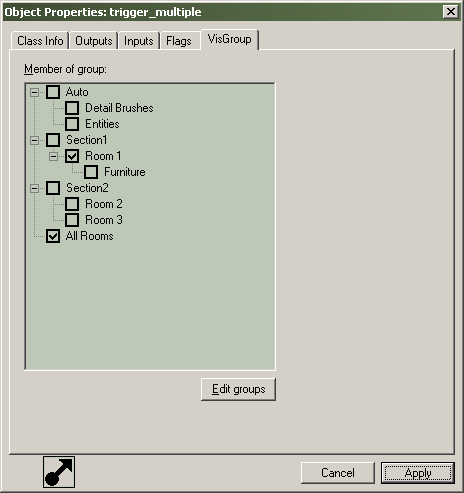Grouper et VisGrouper
Chaque niveau même modeste peut contenir des centaines d'objets--même des milliers. Hammer offre deux moyens de classer les élements dans votres niveau: groupes normauxl et groupes de visibilité(VisGroups).
Note: VisGroup refère à "visibility group" et n'a rien à voir du tout avec l'outil de compilation VVIS. Les VisGroups affectent seulement ce que vous voyez dans Hammer et n'a pas d'effet dans le jeu.
Grouper
Le groupe normal est utilisé pour littéralement "coller" les choses entre elles
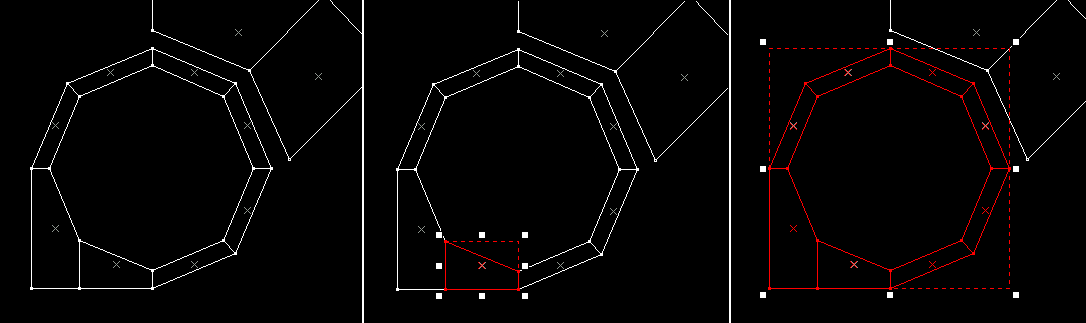
L'objet ci-dessus est composé de huit polyèdres. Si vous cliquez sur un seul polyèdre lorsque l'objet n'est pas groupé, seulement ce polyèdre sera sélectionné; vous devriez utiliser CTRL-click chaque pièce pour sélectionner le tout(ou tracer une boite de sélection autour). Lorsque l'objet est groupé, vous pouvez cliquer n'importe quel polyèdre individuel pour sélectionner le groupe entier.
- Les polyèdres n'ont pas besoin de se toucher pour être groupés
- Les groupes peuvent contenir n'importe quelle combinaison de polyèdres
et d'entités.
- Vous pouvez travailler sur une pièce individuelle d'un groupe d'objets
en activant l'option Ignore
Groups.
- Les objets groupés peuvent être combinés avec les VisGroup(voir plus bas).
- Les objets groupés n'ont pas de relation pour le Source Engine, les groupes sont uniquement une fonction de sélection dans Hammer.
Pour grouper un set d'objets:
- Selectionnez les objets que vous voulez grouper.
- Selectionnez Group dans le menu Tools, ou pressez CTRL+G.
- Les objets sont groupés ensemble et peuvent être sélectionnés, déplacés et modifiés comme un seul.
VisGrouper
Les VisGroups sont des groupes de visibilité. Le VisGroups permet de gérer les objets facilement en vous permettant de contrôler ce qui est affiché à l'écran. Avec les VisGroups, vous pouvez arbitrairement assigner des objets à un groupe spécifique; vous pouvez alors les rendre visibles ou invisibles.
Cacher huit objets:
- Selectionnez les huits objets que vous voulez cacher.
- Choisissez Hide selected objects dans
le menu View.
- La boite de dialogue New VisGroup apparaît.
assurez vous que Create
a New VisGroup est sélectionné, et cliquez sur OK.
- Un VisGroup est créé et nommé "8
objects" est est marqué comme invisible dans la barre d'outils Filter
Control (filtre de visibilité)
Disons que vous avez la sestion suivante dans votre map:
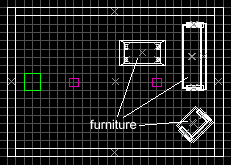
Maintenant, vous voudriez être capable de faire des furniture un groupe, mais vous voulez tout de même pouvoir déplacer les élements individuellement. C'est exactement ce que les VisGroups peuvent faire.
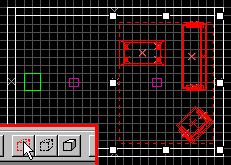
Premièrement, sélectionnez les pièces de furniture, ensuite choisissez Hide selected objects dans le menu View. La boite de dialogue New VisGroup va apparaître:
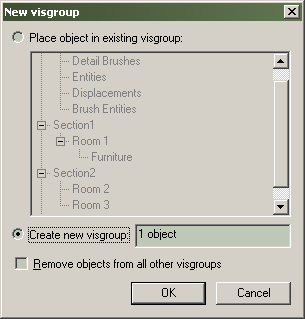
Cliquez sur OK pour créer un nouveau VisGroup. Ceci va faire deux choses: cacher les objets dans les vues 2D et 3D, et créer un nouveau VisGroup avec les objets sélectionnés.
Le nouveau VisGroup va apparaître dans la barre d'outil Filter Control et nommé d'après le nombre d'objets qu'il contient. Pour changer le nom du VisGroup pour quelque chose de plus utile, selectionnez le VisGroup, ensuite cliquez dessus à nouveau. Vous pouvez alors changer le nom pour ce que vous voulez. Vous pouvez aussi cliquer à la gauche du nom dans la case à cocher à côté du VisGroup. C'est de cette façon qu'on rend visible ou non un VisGroup.
Quelques chose que vous pouvez faire avec la sourisdans le barre Filter Control :
- Déplacer un VisGroup sur un autre VisGroup. Le premier VisGroup sera fusinné avec le second, et le VisGroup résultant va garder le nom du second.
- Déplacer un VisGroup au-dehors de la boite de dialogue Filter Control. Une boite de dialogue va s'ouvrir pour vous demander si vous voulez le supprimer.
- Déplacer un VisGroup avec le bouton droit de la souris sur un autre VisGroup. Le premier VisGroup va devenir un enfant du second.
- Déplacer un VisGroup enfant sur l'espace blanc au bas de la liste des VisGroup. La liaison parent-enfant sera annulée et le Visgroup va apparaître en bas de la liste.
Si vous rendez visible le VisGroup furniture, ensuite sélectionnez le et pressez le bouton Mark , le groupe sera mis en évidence dans les vues 2D et 3D.
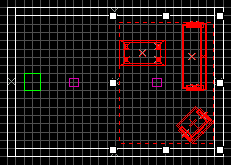
Le bouton Edit va ouvrir la boite de dialogue Object Groups.
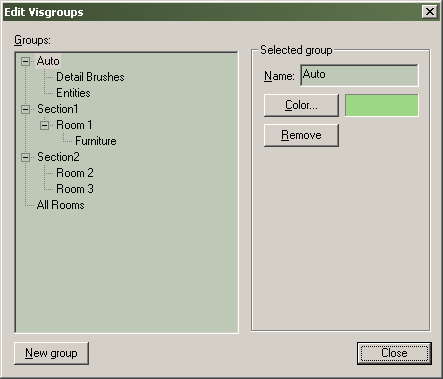
Cette boite vous permet de changer le nom et la couleur des VisGroups existants, ou de les supprimer.Supprimer un VisGroup ne supprime pas les éléments du groupe, ça élimine simplement le VisGroup, faisant des objets des individus nons liés. Vous avez aussi l'option de créer un nouveau VisGroup (vide) avec le bouton New Group.
La dernière manière d'utiliser les VisGroup est par l'intermédiaire de l'onglet VisGroup dans la boite de dialogue Object Properties. Pour assigner un objet à un VisGroup, il faut simplement sélectionner le groupe approprié. Pour enlever le VisGrouping de cet objet il faut simplement enlever toutes les coches dans les cases.